
Saat Anda perlu mencetak label untuk menyiapkan kiriman atau mengeluarkan beberapa dokumen untuk rapat penting, mengetahui bahwa printer Anda yang biasanya andal sedang offline bisa sangat membuat frustrasi. Seringkali Anda mencetak sesuatu karena perlu dikirim atau dibawa ke suatu tempat. Saat masalah muncul, Anda tertunda dan membutuhkan solusi cepat.
Isi
- Solusi universal
- Printer mana yang dipilih?
- Hapus antrian cetak
- Periksa koneksi Wi-Fi atau kabel
- Ketika semuanya gagal
- Printer rusak?
Bahkan printer terbaik dapat mengalami masalah sesekali. Mari kita lihat beberapa masalah umum printer dan bagaimana Anda dapat membuatnya kembali online.
Video yang Direkomendasikan
Solusi universal
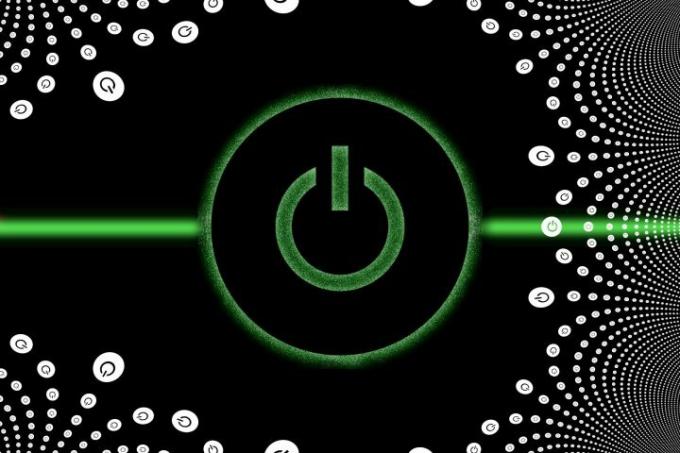
Kedengarannya terlalu sederhana untuk benar-benar berfungsi, tetapi solusi universal untuk banyak masalah adalah memulai ulang komputer Anda. Sebaiknya reset printer juga. Hal ini dilakukan dengan mematikan printer, menunggu tiga puluh detik hingga kapasitor habis sehingga semua listrik berhenti mengalir, lalu menyalakan kembali printer.
Terkait
- Masalah Microsoft Teams yang paling umum, dan cara memperbaikinya
- Wi-Fi tidak berfungsi? Cara memperbaiki masalah yang paling umum
- Masalah Chromebook yang paling umum dan cara memperbaikinya
Setelah komputer dan printer disetel ulang sepenuhnya, tunggu sebentar agar Wi-Fi tersambung kembali, lalu coba mencetak lagi. Gremlin yang mendatangkan malapetaka mungkin hilang dengan perbaikan cepat ini. Jika itu tidak membantu, kami punya lebih banyak tip yang mungkin.
Printer mana yang dipilih?
Jika Anda memiliki banyak printer, dokumen Anda mungkin telah dicetak tetapi salah cetak. Bahkan jika Anda hanya memiliki satu printer fisik, printer virtual yang menyimpan dokumen dalam format PDF dapat diatur sebagai default.
Di Windows, cari Pengaturan untuk "printer", lalu periksa apakah satu printer dalam daftar memiliki kata tersebut Bawaan di bawah dan dalam teks abu-abu. Jika demikian, ini mungkin tujuan pekerjaan cetak Anda. Anda dapat mengubah default atau mengalihkan sakelar di pengaturan printer agar Windows memilihnya untuk Anda.
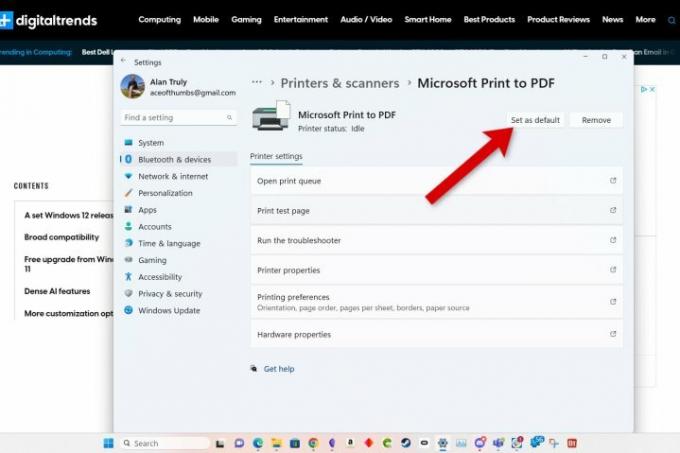
Anda dapat memilih tujuan secara manual dalam dialog cetak sistem. Beberapa aplikasi memiliki kontrolnya sendiri yang mungkin tidak memperjelas tujuannya.
Mac juga memiliki default, dan kami membahasnya cara mengatur printer default untuk Windows dan Mac dalam panduan terpisah dengan banyak tangkapan layar agar mudah dipahami.
Hapus antrian cetak
Jika pekerjaan cetak tertentu memiliki beberapa kesalahan, Anda mungkin dapat memecahkan sumbatan itu dengan membersihkan antrean cetak Anda, daftar file yang berbaris di komputer menunggu giliran untuk dikirim ke printer.
Untuk melihat dokumen dalam antrean, pilih printer di pengaturan, lalu klik Buka antrian cetak tombol. Jika file tertentu memblokir pencetakan, Anda mungkin melihat banyak salinan dokumen itu dan yang lainnya macet di belakangnya.
Untuk menghapus antrean, pilih tiga titik di kanan atas dan pilih Batalkan semua.
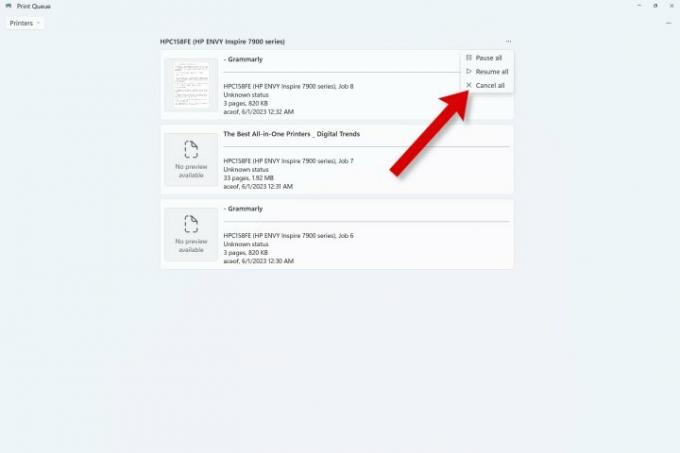
Di Mac, prosesnya serupa, tetapi Anda memulai di Pengaturan Sistem.
Periksa koneksi Wi-Fi atau kabel
Jika Anda menyambungkan ke printer secara nirkabel, masalahnya mungkin terkait dengan Wi-Fi Anda. Beberapa printer mengharuskan komputer atau ponsel Anda berada di jaringan Wi-Fi yang sama dengan printer. Jika router Anda memiliki banyak jaringan, coba masuk ke yang lain. Printer mungkin menjadi responsif setelah perubahan sederhana ini.
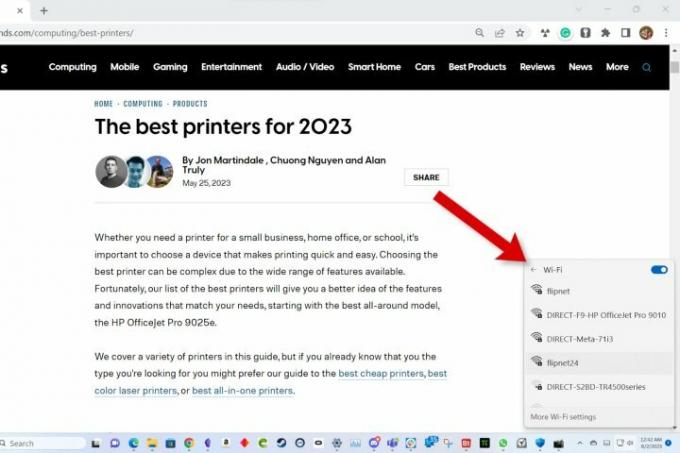
Jika Anda menggunakan USB atau kabel Ethernet untuk menyambungkan printer Anda, mungkin kabelnya dicabut. Melihat sekilas ke belakang atau samping printer dan komputer dapat memverifikasi apakah Anda masih terhubung. Jika seseorang tersandung kabel printer baru-baru ini, ada juga kemungkinan kabelnya rusak. Kabel USB atau Ethernet baru mungkin diperlukan.
Ketika semuanya gagal
Windows memiliki wizard pemecahan masalah yang mungkin dapat memandu Anda melalui beberapa solusi. Ini akan merekomendasikan pengaturan printer non-fungsional Anda sebagai default. Anda dapat melewati langkah ini jika Anda yakin bukan itu masalahnya.
Pemecah masalah mencoba untuk memeriksa apakah printer memerlukan lebih banyak kertas, tinta, atau toner, apakah ada kertas macet, dan jika dimatikan. Jika Windows mengidentifikasi masalah, Anda mungkin dapat membuat printer online dengan mudah dengan memperbaiki masalah tersebut.
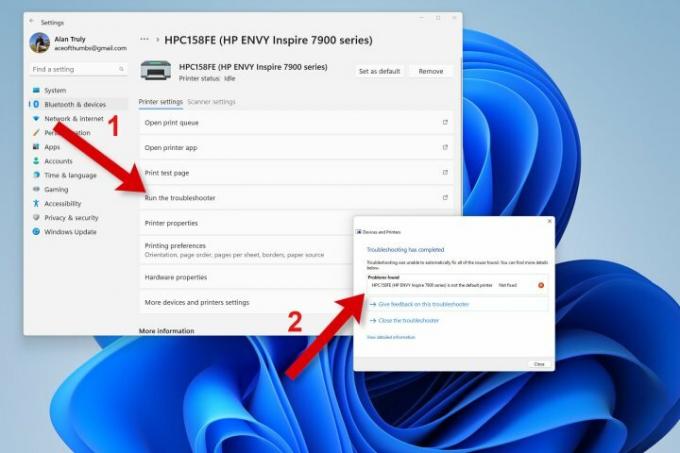
Sayangnya, hasilnya tidak selalu akurat. Jika tidak ada masalah yang ditemukan, sebaiknya pergi ke printer dan periksa sendiri detailnya.
Pemecah masalah printer Windows pandai mendeteksi ketika driver printer baru diperlukan dan akan memandu Anda dalam memperbarui perangkat lunak driver.
Pada Mac, upaya terakhir untuk mengatasi masalah printer adalah mengatur ulang sistem cetak sepenuhnya. Anda harus menambahkan semua printer Anda kembali jika Anda melakukan ini.
Buka Pengaturan Sistem, lalu cari printer. Tahan tombol kontrol dan klik daftar printer di sebelah kanan, lalu pilih Atur Ulang Sistem Pencetakan. Ini menghapus semua printer, menghapus semua pekerjaan cetak, dan menghapus semua informasi printer, semoga menyelesaikan masalah.
Sekarang Anda dapat menambahkan pencetak ke Mac dan mencoba mencetak lagi.
Printer rusak?
Mungkin printer Anda mati begitu saja. Jika kamu beli printer termurah yang tersedia, itu tidak akan tahan lama seperti beberapa model mahal. Menghabiskan sedikit lebih banyak di muka dapat memberikan nilai lebih setelah beberapa tahun digunakan.
Ada baiknya memeriksa garansi printer Anda. Sebagian besar pabrikan besar menawarkan garansi terbatas satu tahun untuk melindungi Anda. Jika Anda membeli lemon yang mati dalam beberapa bulan, Anda harus mendapatkan kompensasi dan mungkin printer baru. Buka bagian dukungan di situs web produsen printer untuk mendapatkan bantuan lebih lanjut.
Rekomendasi Editor
- Bagaimana memori GDDR7 dapat mengatasi masalah VRAM game PC
- Masalah umum Windows 11 dan cara memperbaikinya
- Framework Laptop 16 secara resmi adalah laptop saya yang paling dinantikan
- Masalah Slack paling umum dan cara memperbaikinya
- Masalah Zoom yang paling umum dan cara memperbaikinya
Tingkatkan gaya hidup AndaTren Digital membantu pembaca mengawasi dunia teknologi yang bergerak cepat dengan semua berita terbaru, ulasan produk yang menyenangkan, editorial yang berwawasan, dan cuplikan unik.




